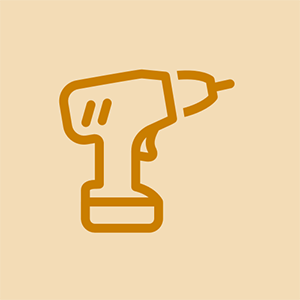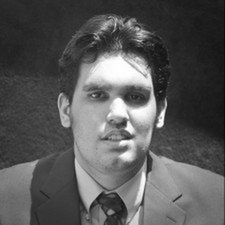Asus bærbar PC

Rep: 361
Lagt ut: 25/01/2017
Hei! Min Asus laptop X553M kjører på Windows 10! Jeg startet den i dag, og den vil ikke vise noen tilgjengelige wifi-nettverk, bare et symbol for en Ethernet-kabel med en rød 'x' nederst på skjermen. Jeg har prøvd alt fra å tilbakestille nettverkstilkoblingene mine, men ingenting fungerer, og jeg trenger wifi på gang så snart som mulig! Usikker på om jeg skal kjøpe en trådløs adapter for å løse dette problemet (selv om tilkobling til wifi har fungert i over et år på denne bærbare datamaskinen). Enhver hjelp vil bli verdsatt, takk !!
Forsikre deg om at du ikke har en Ethernet-kabel koblet til.
Jeg har det samme problemet med min bærbare ASUS X540UB. Jeg har installert ny Windows 10 Pro, og WiFi-adapteren er død.
HI @ Zlatko Mozetic,
Hva er statusen til WiFi-adapteren i Enhetsbehandling?
Her er en lenke til siste Asus Win 10-drivere . Bla for å finne WiFi-driverne som passer til adapteren din, og prøv å installere dem for å sjekke at det gjør en forskjell.
Hei @jayeff
Dette er statusen.
https://postimg.cc/image/6l670k70t/
Jeg har gått på Asus nettsted
https: //www.asus.com/Laptops/ASUS-Laptops ...
Og søkte driverne etter den bærbare datamaskinen min. Fant dem via PC, lastet dem ned på ekstern disk, overførte dem på bærbar PC og prøvde å installere dem, men de fleste av dem kan ikke fullføre installasjonen på grunn av mangel på internettforbindelse. Lol. :) Jeg vil prøve noen fra lenken din. Btw thx. for den lenken og for svaret. )
Hei @ Zlatko Mozetic,
Det er rart at Ethernet-adapteren ikke vises heller.
Du må kanskje foreta en tilbakestilling på den bærbare datamaskinen for å installere Win 10 Pro på nytt, da det kan ha ødelagt det.
Du mister alle de installerte appene dine, men ikke dataene dine.
25 svar
Valgt løsning
| | Rep: 9,2 k |
det jeg vil foreslå, er å deaktivere og aktivere den trådløse adapteren på nytt i enhetsbehandling.
Høyreklikk 'Denne PCen' og velg administrer.
under enhetsalternativet, finn adapteren din
høyreklikk på adapteren, og trykk deaktiver,
høyreklikk deretter på adapteren og velg aktiver.
Jeg måtte gjøre dette på min mors PC for et par netter siden
super bisarr .... men det fungerte. bare høyreklikket på det trådløse nettverket. deaktivert den. ventet i 30 sek. deretter høyreklikk igjen og aktivert. wifi fyrte opp ikke noe problem
glad for å ha hjulpet
Når jeg høyreklikker på 'Denne PCen' og klikker 'administrer', dukker det ikke opp noe
@ manifoldrumble4 , hvilken konto er du på? du må være i administratorkontoen. Quest-kontoer gir ikke tilgang til enhetsbehandling.
Ja. gjør dette GJØR DETTE.
Jeg hadde prøvd å fikse wifi-problemet mitt på den veldig gamle Acer-bærbare datamaskinen. Avinstallerte wifi-drivere på nytt flere ganger ... prøvde forskjellige versjoner ... uten hell.
Så installerte jeg nettopp den siste driveren fra det offisielle Acer-nettstedet, valgte riktig modell, lastet ned og installerte driveren.
Det var fortsatt ikke å plukke opp en wifi-singal. Prøvde å starte datamaskinen på nytt, fremdeles ikke hell.
Så deaktiverte jeg bare og aktiverte driveren fra enhetsbehandling, og presto! det funket. Takk for denne løsningen !!
 | Rep: 1 |
det skjedde i går kveld til en av den bærbare datamaskinen min etter en lang 2-timers forskning, dette er hva jeg har, og jeg tror dette burde hjelpe alle som har problemet-
(Problemet mitt var relatert til trådløs adapter, men hardtarbeidet mitt burde ikke gå til avfall. Derfor skulle jeg ønske at det ble delt med alle -
Kilde - https: //fixingblog.com/asus-laptop-wirel ...
Tips - Deaktiver flymodus hvis den er aktiv ved en feiltakelse. sørg for at ingen Ethernet-kabel er koblet til den bærbare datamaskinen)
- Start datamaskinen på nytt og den viktigste trådløse ruteren og modemet.
- Sjekk nå for hvilken som helst Windows Update, og hvis du har en antivirusprogramvare, kan du se etter oppdatering også.
- Trykk på Windows + R på tastaturet samtidig, og det skal komme med Run Box, There Type ncpa.cpl der og trykk Enter. du bør kunne se den trådløse adapteren Vennligst tilbakestill det. se om dette fungerer
- hvis du kjører Windows 10, vennligst kjør et Windows Diagnostics-verktøy for å sjekke om alt er bra
- Hvis du ikke er i stand til å se den trådløse adapteren, kan du gjenopprette datamaskinen til tidligere dato da den fungerte
hvis ingenting ordner seg, anbefaler jeg at du burde Kontakt Asus Support
Se om noen av disse tipsene hjelper deg.
Gi meg beskjed hvis du finner noen annen løsning på dette
Tusen takk! Dette fungerte!
Hvordan gjenoppretter du kompisen til tidligere dato ???
@Kevin Gonzales,
Sjekk om du har opprettet gjenopprettingspunkter som du kan bruke.
Gå til Kontrollpanel> Gjenoppretting> Åpne systemgjenoppretting> Neste, for å se alle gjenopprettingsdatoene som er opprettet.
Hvis det ikke er noen, er ikke gjenopprettingspunkt konfigurert, og du kan ikke gjenopprette datamaskinen til en tidligere dato.
Vær oppmerksom på at oppdateringer eller programmer som er installert etter den datoen, må installeres på nytt hvis du utfører gjenopprettingen. Dataene dine skal være trygge, men det kan være lurt å ta en sikkerhetskopi først.
Dette fungerte for meg også! Tusen takk!
 | Rep: 97,2k |
mikaylacallery, Pass på at du ikke er i flymodus, som deaktiverer WiFi. Du kan også prøve systemgjenoppretting til en tidligere dato da WiFi fungerte riktig for å se om det hjelper. En annen ting å prøve, gå inn i innstillinger, enhetsbehandling, klikk nettverkskort, og klikk deretter på adapteren som er din trådløse WiFi. avinstallere driveren. Høyreklikk deretter på nettverkskort og klikk på søk etter nettverkskort, det skal automatisk installeres tilbake. Prøv WiFi-innstillinger og koble til. Dette er bare en av løsningene fra lenken nedenfor som du kan prøve å løse problemet ditt. Første 2. lenke feilsøking WiFi, 3. lenke er din manual. Lykke til.
Jeg håper dette hjalp deg, i så fall gi meg beskjed ved å trykke på hjelpeknappen.
http: //www.tomshardware.com/forum/44841 -...
http: //www.tomshardware.com/answers/id-2 ...
http: //dlcdnet.asus.com/pub/ASUS/nb/X453 ...
Hei
For å legge til @ lpfaff1 godt svar, her er en lenke til de nyeste Asus Win 10-driverne for bærbare datamaskiner.
Bla ned til WiFi, og velg den som passer til nettverkskortet ditt. Legg merke til 'Merknader:' øverst på siden angående hvordan du installerer driverne og også merknadene om WLAN-driverne.
Ikke bli fristet til å installere andre maskinvaredrivere på dette stadiet. Løs ett problem om gangen.
Hvis det ikke er ødelagt, må du ikke fikse det!
http: //ivanrf.com/no/latest-asus-drivers ...
Alt dette er gibberish, ikke dette forklarer hva du skal gjøre - bla ned til WiFi i hva - hva! && * er en driver? Jeg er ikke en teknisk nerd og er lei av å ikke kunne bruke dette nettbrettet bare fordi det er for dumt til å vise noen WiFi-nettverk.
Tusen takk!!! ❤️
Det fungerte for meg, installere den trådløse enheten på nytt :))
L Pfaff, tusen takk. DET FUNKET!!!!!!!!
 | Rep: 49 |
Trinn 1: Høyreklikk på nettverks- og internettikonet. (Den med RØD X)
Trinn 2: Klikk Åpne nettverks- og internettinnstillinger
(Et nytt vindu skal åpnes)
Trinn 3: Prøv å se på den nederste siden for 'Network Reset' (Network Reset) (Klikk på den)
Trinn 4: Klikk Tilbakestill nå
(En dialogboks vises, bare klikk 'Ja')
Trinn 5: Bare vent i 5 minutter for at den bærbare datamaskinen skal starte på nytt
Bare gjorde det med den bærbare datamaskinen min
Asus Q550L
25. juni 2018
Tusen takk for dette !! Det er det eneste som fungerte !!
Dette er det eneste som fungerer for meg !! tusen takk for dette
Tusen takk jeg føler at jeg kommer til å gråte
Etter dager med et forsvunnet nettverk prøvde jeg denne tilbakestillingen, og det fungerte perfekt! TAKK SKAL DU HA!
| | Rep: 37 |
Normalt handler folk med Asus laptop wifi fungerer ikke problemet på grunn av problemet med driver- eller wifi-innstillinger. her er noen teknikker for å feilsøke problemet.
- Forsikre deg om at du har slått på wifi fra Windows-innstillingene, det skal ikke være av.
- La oss sjekke adapterinnstillingene. Den trådløse adapteren bør deaktiveres. Hvis den er deaktivert, må du aktivere den igjen.
- Noen ganger kan du takle asus laptop wifi-problemet på grunn av driverproblemet, bør du oppdatere driveren først. hvis det ikke fungerer bra for deg, bør du avinstallere driveren og installere den på nytt.
- Etter at du har brukt disse teknikkene, hvis din trådløse enhet fortsatt ikke fungerer på asus-bærbare datamaskiner, bør du tilbakestille PCen. men før du gjør dette, bør du sikkerhetskopiere pc-en din, og ikke miste dataene dine.
| | Rep: 25 |
Som andre foreslo, vil jeg prøve å installere nettverksdriverne på nytt. Hvis det ikke fungerer, vil jeg bare kjøpe et eksternt USB-wifi-kort. De er en billig og enkel løsning, som kan gi bedre ytelse avhengig av wifi-brikken som ble forhåndsinstallert på den bærbare datamaskinen.
USB-adapteren min gjorde det også en gang. Å koble den fra og koble til igjen så ut til å løse problemet. Nå, selv om dette er mye mer komplisert å gjøre for bærbare datamaskiner, vil jeg prøve å åpne den og sjekke forbindelsen til kortet ditt. (Jeg vil bare gjøre dette hvis jeg har tidligere erfaring med datamaskiner og nettverk.)
Jeg har et USB-wifi-kort - tror jeg! - når det er problemer med wifi-tilkobling, kobler jeg den til og igjen igjen - jeg må fortsette å gjøre dette skjønt, så med tanke på antallet mennesker med dette problemet, må det være en feil med det innebygde wifi-kortet på asus bærbare datamaskiner ..
 | Rep: 25 |
Jeg vet at dette svaret er sent på når tråden opprinnelig ble opprettet, men hva jeg gjorde for å løse min WiFi, uten å se noe signalproblem i ASUS X555DA-BB12-BK, var som følger. Husk at denne løsningen ikke er for alle som ikke forstår datamaskiner og aldri har jobbet med dem. Jeg følte det var verdt å poste bare for å hjelpe noen som kunne gjøre dette og brukte alle andre midler og løsninger som ble funnet på nettet.
- Jeg slettet Wifi-driveren og erstattet med den nyeste som ble funnet for modellen min på ASUS (Virket ikke)
- Jeg gikk inn i BIOS> Sikkerhet-fanen> I / O-grensesnitt> Trådløst nettverk og låste, startet på nytt, så låst opp det, startet på nytt (fungerte ikke)
- Aktivert og aktivert Wifi på nytt (fungerte ikke)
- Kjørte Windows 10 feilsøking (fungerte ikke)
- Under ledeteksten løp jeg som administrator 'netsh winsock reset' (fungerte ikke)
pluss noen få andre alternativer og ingen fungerte
Det som fungerte for meg var å åpne den bærbare datamaskinen, koble fra batteriet. Ja, dette bærbare batteriet er ikke eksternt, så jeg måtte åpne det for å slå systemet helt ned. Mens jeg hadde tastaturet av, koblet jeg fra de to interne WiFi-ledningene (svart og hvitt). Etter omtrent et minutt koblet jeg WiFi-ledningene tilbake og satte inn batteriet igjen.
Etter å ha festet alle skruene tilbake i bunnen av den bærbare datamaskinen, snur jeg den og slår den på.
Jobbet som en sjarm!
For de som har et eksternt batteri, prøv å ta det ut uten vekselstrømstilkobling og la det sitte i noen minutter. Se om det løser problemet. Jeg gjorde bare det ekstra trinnet med å fjerne WiFi-ledningene mens jeg har saken åpen.
Hei der,
Dere tar alle den lange og kompliserte ruten. Klikk på Wi-Fi-ikonet på verktøylinjen, klikk på 'nettverks- og internettinnstillinger', og klikk deretter på feilsøk, og det skal fikse seg selv.
Håper dette hjelper!
med respekt, hvis det fungerte, hadde vi alle løst det for lenge siden!
Arbeid med Asus AIO V222G. Trekk ut strømledningen i 5 minutter. Takk
Emanuel Takk. Slått av i 5 minutter og BOOM, kom i gang!
 | Rep: 13 |
Datteren min hadde det samme problemet. Jeg prøvde alle de foreslåtte løsningene som ble lagt ut på google, Microsoft og Asus. INTET HELL. Så tenker jeg og fokuserer på operativsystemet som er Windows 10, og jeg fant ut at hun etter den siste oppdateringen mister WiFi. Så jeg ser etter den siste oppdateringen på datamaskinen hennes (På skjermen nederst i venstre hjørne ved siden av vindussymbolet - Skriv her for å søke - Skriv det inn Windows-oppdatering - velg innstillinger for Windows-oppdatering - velg Oppdateringshistorikk - velg den siste oppdateringen og velg deretter AVINSTALLER. {for mitt tilfelle Sikkerhetsoppdatering for Microsoft Windows (KB4074588)}. Etter at du har valgt AVINSTALLERE, vil skjermen posere i 8 til 10 minutter, da ingenting skjer. Vær tålmodig. Avinstaller skjermen (liten rektangulær skjerm) vises og samle informasjon for å avinstallere siste oppdatering. Det vil ta 45 minutter til en time. du må sitte ved siden av datamaskinen din og gjøre andre ting mens du holder øye med den hvis den skal i hvilemodus, bare dra markøren osv. Etter å ha avinstallert den siste oppdateringen, må du start datamaskinen på nytt. Det vil ta ytterligere 25 minutter fordi den må omorganisere alle programvare tingene. Når du logger på Skriv inn WiFi på Type her for å søke vinduet nederst til venstre på skjermen og velg Endre WiFi-innstillinger og du kan se WiFi der, skriv inn WiFi-passordet ditt, og du er tilkoblet. Du kan ikke slutte å oppdatere Windows 10. Avinstallasjonsoppdateringen oppdateres automatisk igjen, men denne gangen håper vi både oppdateringen og WiFi fungerer uten feil. Takk. T. Jeyaseelan.
Dette fungerte perfekt. Takk skal du ha!
Hvordan vet du hva du skal slette. I mitt tilfelle har det gått i omtrent en måned nå .. Jeg har gitt til service de sier at det fungerer bra .. men i mitt hus vil det ikke, og hvis wifi kobler det fortviler det på 30 minutter
 | Rep: 13 |
Problemet kan være på grunn av at Windows-hendelsesloggtjenesten er deaktivert ... og det er også grunnen til at du ikke kan oppdatere windows .. hvis jeg har rett
For å aktivere dette:
1) åpen kjøring (Windows-tast + R)
2) skriv inn services.msc og åpne den
3) finn Windows hendelseslogg og høyreklikk for å gå til eiendommer
4) velg automatisk fra dropbox..hit gjelder
5) Klikk på start og så er det bra!
Thanx mann som fungerte.
Men ikke wifi-ikon på oppgavelinjen
| | Rep: 13 |
Hei. Koble den bærbare datamaskinen med en Ethernet-kabel, enn å gå på enheter, finn wifi-adapteren din og se etter driveroppdateringer. Hadde det samme problemet selv (annen type bærbar PC) viste seg at det var en veldig gammel driver
Gå inn på denne PCen》 øverst på datamaskinen mellom fil og visning》 administrer》 enhetsbehandling》> Nettverkskort
Du kan finne noe med trådløs nettverksadapter
'Høyreklikk
》 Demonter
》 Vent i 5 sekunder
》 Høyreklikk igjen på samme driver
》 Aktiver driver
》 Senere kan du prøve å høyreklikke og oppdatere dykkerne alle driverne du kan
| | Rep: 13 |
Forsikre deg om at du har slått på wifi på asus laptop. For det meste slår folk av datamaskinen ved en feiltakelse. det er derfor de møter slike problemer. for mer informasjon kan du besøke: asus laptop wifi fungerer ikke .
- Deaktiver nettverkskortet.
- avinstaller skriverdriveren og installer den igjen.
Hei @ janic3 ,
Hva har en skriverdriver å gjøre med at WiFi ikke fungerer?
Mente du å si WiFI-adapterdriveren?
 | Rep: 1 |
-Høyreklikk på den røde 'X'
-Klikk på ChangeNetwork Adapter
- Høyreklikk Ethernet og trådløst nettverksadapter og klikk aktiver.
Det er ikke et alternativ, bare 'feilsøk problemer' som ikke && ^ & ^ $ ^ fungerer uten internett (go figure), og 'åpent nettverk og delingssenter'
Samsung-nettbrettet mitt mister stadig internettforbindelsen
| | Rep: 1 |
Bare hvis noen har det samme problemet som jeg her, er det jeg gjorde for å løse dette problemet.
Enhetsbehandling> nettverkskort> åpne egenskaper på wifi-adapter> åpen avansert fane> Still landsregion (2,4 GHz) til # 1 (1-13)
Enten modemet oppdaterte og endret bånd med eller automatisk oppdatering av Windows 10, tilbakestill originalinnstillingen. Jeg
 | Rep: 1 |
Flytt markøren over Wifi-ikonet som vises med enten 'X' eller '!' på lokalmenyen fra oppgavelinjen. Høyreklikk. Velg 'Feilsøk problemer'. La PC-en din gjøre ting. Du bør være tilbake på nettverket ditt etter at alle de oppførte problemene har fått statusen 'Løst'. Lykke til
 | Rep: 25 |
Prøve
https: //dlcdnets.asus.com/pub/ASUS/nb/Dr ...
https: //dlcdnets.asus.com/pub/ASUS/nb/Dr ...
vi ser om det hjelper
 | Rep: 1 |
løsningen din er her mitt problem løst av denne videoen
https: //www.youtube.com/watch? v = seywp0Y2 ...
 | Rep: 1 |
Gå til startknappen
Velg windows r for å gå i kjøremodus
skriv serviced.msc
Hit Ok
Gå til WLAN AutoConfig-alternativet
Kontroller statusen hvis den stopper, og start den på nytt.
Start din bærbare datamaskin på nytt og nyt surfing ..
| | Rep: 1 |
det eneste som fungerte for meg var å skaffe et USB-wifi-adapter - koble det til og når meldingen om at 'ingen nettverk ble funnet' vises, så tar jeg ut USB-wifi-adapteren og kobler den til igjen på siden av den bærbare datamaskinen min - hei presto - Jeg er koblet tilbake
denne løsningen ble gitt til meg av en IT-tekniker - tilsynelatende omgår den WIFI-kortet i den bærbare datamaskinen
| | Rep: 1 |
du må fjerne den trådløse driveren og installere den OPPDATEDE driveren på nytt fra “DEVICE MANAGER”. gå til asus-siden og få win10 32/64 bits som din lappy enten bruker 32/64 bits
| | Rep: 1 |
min er ASUS ROG GL703GE
bedre å sjekke Trådløs adapterdriver i Enhetsbehandling.
Hvis den har et '!' skilt.
når det gjelder den bærbare datamaskinen min, den har det.
jeg laster bare ned oppdateringen på Intel-nettstedet på oppdatert trådløs adapterdriver.
https: //downloadcenter.intel.com/product ...
Etter at jeg har lastet ned, installerer jeg den direkte
du kan søke på produktoppdateringer her
for Intel-drivere, klikk her https://downloadcenter.intel.com/
og 'WALLA'!
FIKSET.
 | Rep: 1 |
Hallo
Jeg hadde problemer med netbook ASUS VivoBook E200HA, men sannsynligvis kan dette skje på andre.
Etter en stund slutter nettverksadapteren Qualcomm Atheros trådløs enhet å fungere.
Å starte og deaktivere enheten hjalp i noen tid, og deretter gjentas dette.
Som jeg la merke til da jeg flytter netbook forsvinner internett.
Det hjalp ikke å installere drivere og operativsystemer på nytt.
Jeg finner problemet og fikser det, så jeg vil dele med deg, og håper å hjelpe hvem som har samme problem. Denne informasjonen vil hjelpe meg mye.
Problemet var skrudd ut skruene, i bunnen av netbook. Så jeg strammet bare til skruene, og alt fungerer perfekt.
| | Rep: 1 |
start opp i bios {F2 ON POWER ON]. Velg “optimaliserte standarder”. Lagre og avslutt bios. Start datamaskinen på nytt. Du bør nå ha wifi tilbake. Dette fungerer for meg hver gang jeg mister internett-wifi-tilkoblingen.
| | Rep: 1 |
Hallo,
Siden når dette skjer, kan det hende du ikke har tilgang til internett, må du først gjøre en av disse for å få tilgang:
- Bluetooth-tether til mobiltelefonen din.
- Ethernet-kabel kobles til ruteren - boksen
Gjør deretter en Windows-oppdatering og deretter driverne dine via Enhetsbehandling. Jeg hadde Qualcomm & Realtek nettverksenheter for nettverket mitt, men jeg oppdaterte også alle driverne mine.
Start PCen på nytt og fortsatt fungerte den ikke, selv om den løste mange andre problemer. Så hva fungerte ???
- Koble fra ruteren - boksen og koble den til igjen
Og voila! Min Asus PC kunne nå se boksen min igjen.
 | Rep: 1 |
Jeg prøvde bokstavelig talt alt jeg kunne for å fikse at nettverkskortet ikke gjorde noe, men så fikk jeg det endelig. Jeg koblet fra alle USB-porter som var koblet til den bærbare datamaskinen, sammen med å trekke ut laderkabelen, slått den bærbare datamaskinen helt av, ventet i 4-5 minutter og startet den opp igjen, og det fungerte
dette var det jeg gjorde, men noen ganger gjentas det samme problemet
 | Rep: 1 |
Wifi-alternativet vises ikke: Løst nå >>
-> Høyreklikk først på denne pc-en
-> gå til eiendommer
-> klikk på enhetsbehandling
-> klikk på nettverkskortet
-> velg nettverkskortet
-> velg driver
-> klikk deaktivert
-> Og aktiver deretter
-> velg ok
mikaylacallery